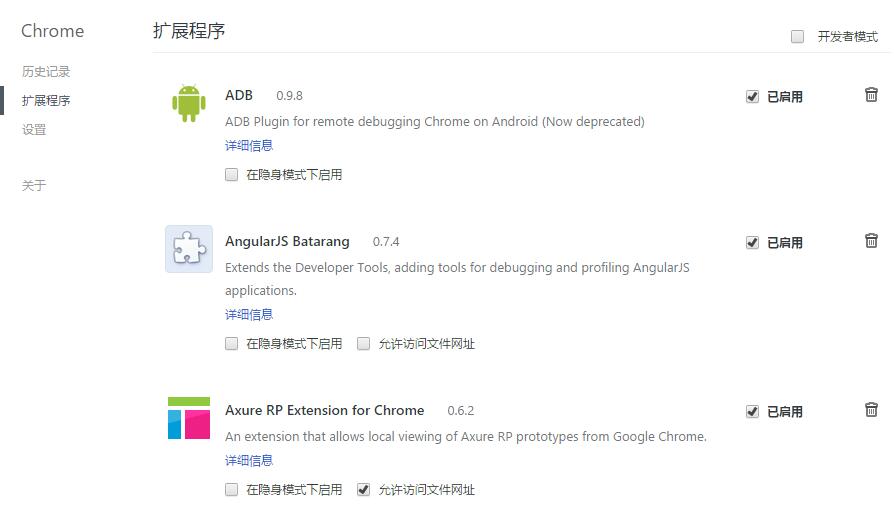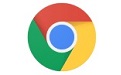
Google Chrome 英文版是谷歌推出的高性能网页浏览器,采用先进的 Blink 引擎与多进程架构,以极速加载、稳定运行和强安全性著称。其内置智能防护体系可自动拦截恶意网站,支持隐身模式保护隐私,同时通过丰富的扩展插件生态(如广告拦截、密码管理等)满足个性化需求。用户可无缝同步书签、历史记录至多设备,并利用语音搜索、网页翻译等实用功能提升效率。凭借简洁的界面设计、跨平台兼容性及全球领先的市场份额,Chrome 英文版已成为全球英语用户首选的浏览器解决方案。
| 相关软件 | 软件简介 | 下载地址 |
|---|---|---|
| 360安全浏览器 | 官方正式版 | 查看 |
| 火狐浏览器 | 官方最新版 | 查看 |
| QQ浏览器 | 官方最新版 | 查看 |
| Chrome清理工具 | v41.204.201 | 查看 |
谷歌浏览器GoogleChrome特点
速度与性能:
Chrome浏览器以其卓越的速度和性能而闻名,采用Blink引擎,能够高效处理网页和应用程序,加载时间极短。
浏览器采用多进程架构,每个标签页都在独立的进程中运行,确保一个标签页崩溃不会影响其他标签页或整体性能。
安全性:
Chrome提供分级安全防护体系,包括自动拦截恶意网站、混合内容(HTTP)及可疑扩展。
高级设置中可开启安全DNS、管理Cookie权限,并支持沙盒模式,防止恶意代码扩散。
隐身模式(Incognito Mode)下不保存浏览历史及Cookie数据,保护用户隐私。
用户可通过“Safety Check”功能进行实时安全状态诊断。
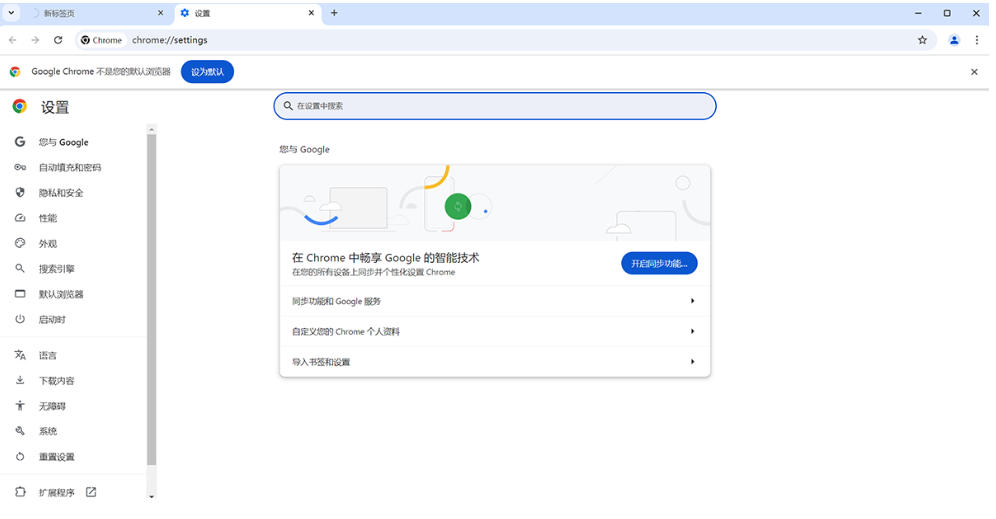
Chrome浏览器主要特性
多语言支持:
Chrome浏览器支持多种语言,包括英语,用户可根据需要轻松切换界面语言。
内置Google英文搜索引擎,并自动匹配英语区常用服务(如Gmail、Google Docs等)。
扩展插件生态:
Chrome拥有丰富的扩展插件库,用户可根据个人需求选择各种插件,如广告拦截器、密码管理器、翻译工具等。
插件生态增强了浏览器的功能性和个性化设置。
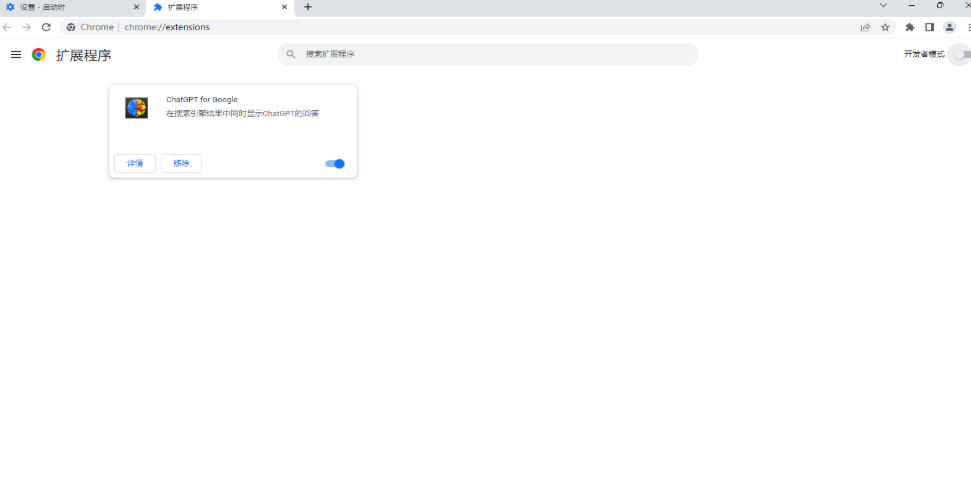
软件功能
Blink引擎+多进程架构
采用Blink渲染引擎,结合V8 JavaScript引擎,实现网页加载与脚本执行的极速响应。
多进程架构将每个标签页、插件独立运行于沙盒中,避免单标签崩溃导致整体卡顿,确保流畅体验。
节能与内存优化
提供节能模式(适用于笔记本)和省内存模式,平衡性能与资源占用,延长设备续航。
智能标签管理:支持分组、标签、颜色标记,提升多任务处理效率。
Google Lens深度集成
所见即所搜:通过摄像头拍摄照片、图片中的物品或视频文字,直接搜索相关信息,无需切换标签页。
实时翻译:翻译照片中的标志、菜单文字,或对视频/播客中的音频进行近实时字幕翻译。
地址栏多功能入口
快捷搜索:输入@快速访问书签、历史记录或打开的标签页。
语音搜索:直接对话式提问,支持图片检索、问题解答、单词翻译等。
实时计算:内置计算器功能,可换算单位、查询汇率、求解方程,结果直接显示在地址栏。
网页翻译与无障碍功能
一键翻译:支持整个网页翻译,并可在原文与译文间切换。
无障碍设计:提供屏幕阅读器、放大镜、全页缩放、高对比度颜色、AI图片说明等功能,适配不同用户需求。
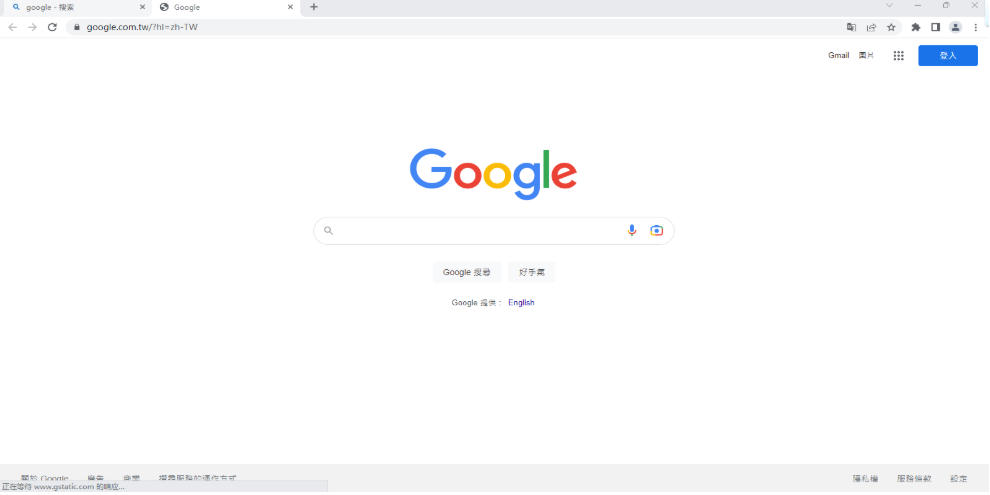
安装方法
1、在本站下载google chrome软件包,解压缩双击“91.0.4472.77_chrome_installer.exe”程序开始安装
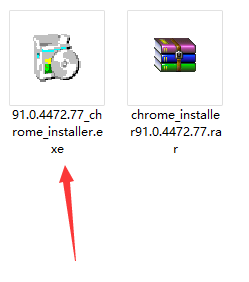
2、软件正在安装中,请等待
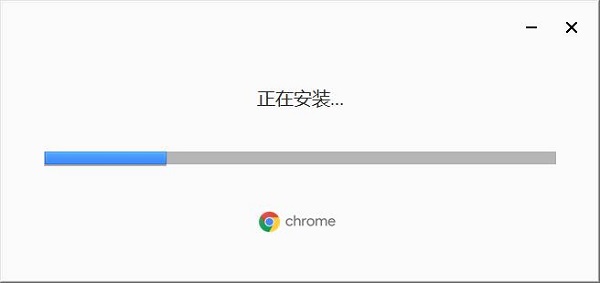
3、软件安装成功,进入软件主界面
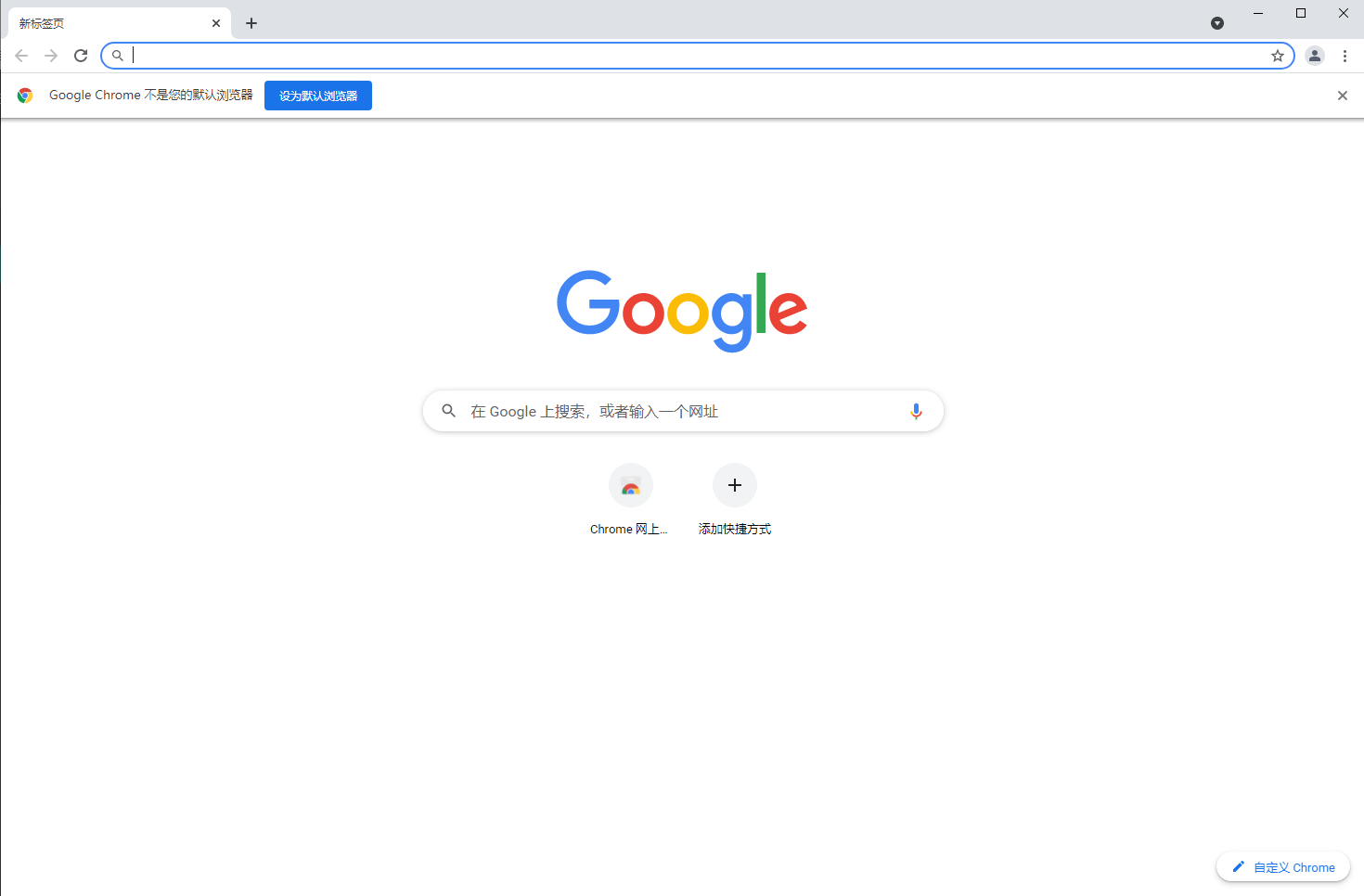
使用技巧
一. 快速关闭标签页
相信大多数人依旧是用鼠标直接点击那个关闭按钮来进行标签关闭的,你或许知道 Chrome 专门对标签关闭优化过,每次点击关闭后会自动改变标签宽度,这样可以通过在同一位置连续点击鼠标来快速关闭多个标签页,因此相对其他浏览器用鼠标点击关闭效率其实还算不低。不过这个优秀的细节面对固定标签就不行了,此外老是通过鼠标点击关闭的话对于一个极客来说也太显得图样图森破了,今天极客公园为你推荐另外两种快速关闭标签页的方法:1.在要关闭标签页下按下 Ctrl/⌘ + W 组合快捷键 (适用于任何标签页关闭)2.在要关闭标签页下中键单击(按下滚轮) (关闭标签最简单最快捷方法)除了 Ctrl/⌘ + W 快捷键关闭标签页外,你还应该记住 Ctrl/⌘ + T 快速打开新标签页,Ctrl/⌘+Shift+T 重新打开最新关闭的标签,Ctrl/⌘+Shift+V 将剪切板中的内容无格式粘贴等快捷键组合,更多请查看官方指南。
二. 设备间同步标签页
随着智能移动设备在生活中占据的地位越来越重,能够打通桌面与移动端的数据,统一体验将会越来越受用户欢迎。在这方面 Chrome 暂时做得还不错,近两年 Google相继推出官方的Chrome Andriod 版本(需4.0以上)和Chrome iOS 版本(需4.3以上)。通过“同步书签、同步密码、发送到移动设备、自动登录、智能建议”这些功能可以将在桌面电脑上打开的标签页、存储的书签和多功能框数据同步到您的手机或平板电脑上。下面以不同设备间标签页的同步为例为你介绍 Chrome 的同步功能。同步标签页需要相应设备对应版本,确保“打开的标签页”复选框处于选中状态当桌面版和移动版 Chrome 都已经登录同一账户并处于联网状态时就可以在新标签页(按下 Ctrl/⌘ +T )下右下角的"其他设备"中查看,点击即可在当前设备上打开同步的标签页。打开的标签页是按设备进行分组的,要管理(隐藏、重命名、删除)特定设备的话,可以到云打印页面设置。
三. 发送标签页到移动设备
除了不同设备间书签、标签等数据同步外,Chrome 还可以一键将当前浏览的标签页直接发送到关联在同一账户下的移动设备上。如果你安装的为 Chrome Dev 版本并且关联了其他设备下的 Chrome 版本的话你会发现在地址栏最右侧会出现一个手机的图标,点击它就可以将当前网页一键发送至移动设备上去。(其他版本暂需安装官方Chrome to Mobile插件)
四. Tab 智能搜索
你可能知道在 Chrome 浏览器中直接在地址栏中就可以搜索,也可能知道直接选中文本然后右键选择在 Google 搜索或复制然后在地址栏中粘贴并搜索,但你或许不知道 Tab 搜索。那么什么是 Tab 搜索呢? 如果 Chrome 已记录该网站的搜索引擎(即你在某个网站内使用过其搜索框),按下 Tab 键 Chrome 会自动选择该搜索引擎进行关键字搜索,即可以直接在地址栏内对特定的网站进行搜索。(与 Windows 8 内置的应用内搜索有点类似)以后再也不用先打开豆瓣,再点击豆瓣电影然后再在搜索框内进行搜索了……
五. Chrome 拖动技巧
在 Chrome 中除了可以拖动上传以及拖动下载文件外,你或许还知道拖动标签(左右改变位置、里外分离拖拽回窗口),其实对于网页里的内容也是可以拖动的。1.拖动搜索 (地址栏、标签栏)2.拖动图片 (地址栏、标签栏)3.拖动链接 (地址栏、标签栏、书签栏)4.拖动本地 HTML、图片、PDF文件(地址栏、标签栏、书签栏)对应元素拖动到地址栏上将会在当前窗口搜索/打开该元素内容,如果拖动到标签栏上则新建窗口搜索/打开。
六. 使用语音识别搜索
如果在 Chrome 浏览器中看到文本框带有麦克风图标的话就表示,那就表示可以通过语音输入,而不用键盘输入内容了。直接点击麦克风图标或将光标放到文本框中然后按Ctrl/⌘ + Shift + .(英文句号)组合键即可。语音搜索这一点对于输入不便的移动设备来说更是尤为重要,这也是为什么语音搜索服务最早登录移动平台(m.google.com),移动版 Chrome 在地址栏默认就有语音搜索功。
七.Google Chrome Experiments
有一个叫做Chrome Experiments的网站,在这个网站里除了可以浏览各种以 JavaScript、HTML5 和 WebGL 编写的创新实验展示,如有趣好玩的游戏(Cube 3D地图)、互动电影,新颖惊艳的Impress.js(内容展示效果库,类似3D 版 PPT) 、Kinect+WebGL、其他各种有用的库等。此外今年还新增了专门面向移动设备的页面。
常见问题
更改界面语言后不生效
现象描述:用户在Chrome设置中将语言设置为英文后,浏览器重启后界面仍然显示为中文,部分菜单项、标签页标题等仍为中文。
常见原因:
系统语言设置冲突:操作系统默认语言为中文,Chrome优先使用系统语言。
本地化版本Chrome:安装的是中文版Chrome,语言包固化。
缓存或配置文件异常:浏览器缓存或用户配置文件损坏导致语言设置未加载。
未重启浏览器:更改语言后未重启Chrome,新语言未生效。
解决方案:
确认是否已重启浏览器。
清除浏览器缓存。
检查系统语言设置,确保不与Chrome语言设置冲突。
尝试使用启动参数强制指定语言:在Windows上,右键点击Chrome快捷方式,选择“属性”,在“目标”字段末尾添加空格后追加--lang=en。
创建新用户配置文件测试,或卸载并重新安装英文版Chrome。
更新日志
本次更新了Flash和稳定性改进及Bug修复!

 360安全浏览器 官方最新版
360安全浏览器 官方最新版
 谷歌浏览器 最新版 v140.0.7339.81
谷歌浏览器 最新版 v140.0.7339.81
 Microsoft Edge Dev预览版 v140.0.3430.1
Microsoft Edge Dev预览版 v140.0.3430.1
 2345王牌浏览器 官方版V11.3.0.34455
2345王牌浏览器 官方版V11.3.0.34455
 极速浏览器 官方版 v4.0.9.12
极速浏览器 官方版 v4.0.9.12
 小智双核浏览器 最新版 v7.0.1.34
小智双核浏览器 最新版 v7.0.1.34